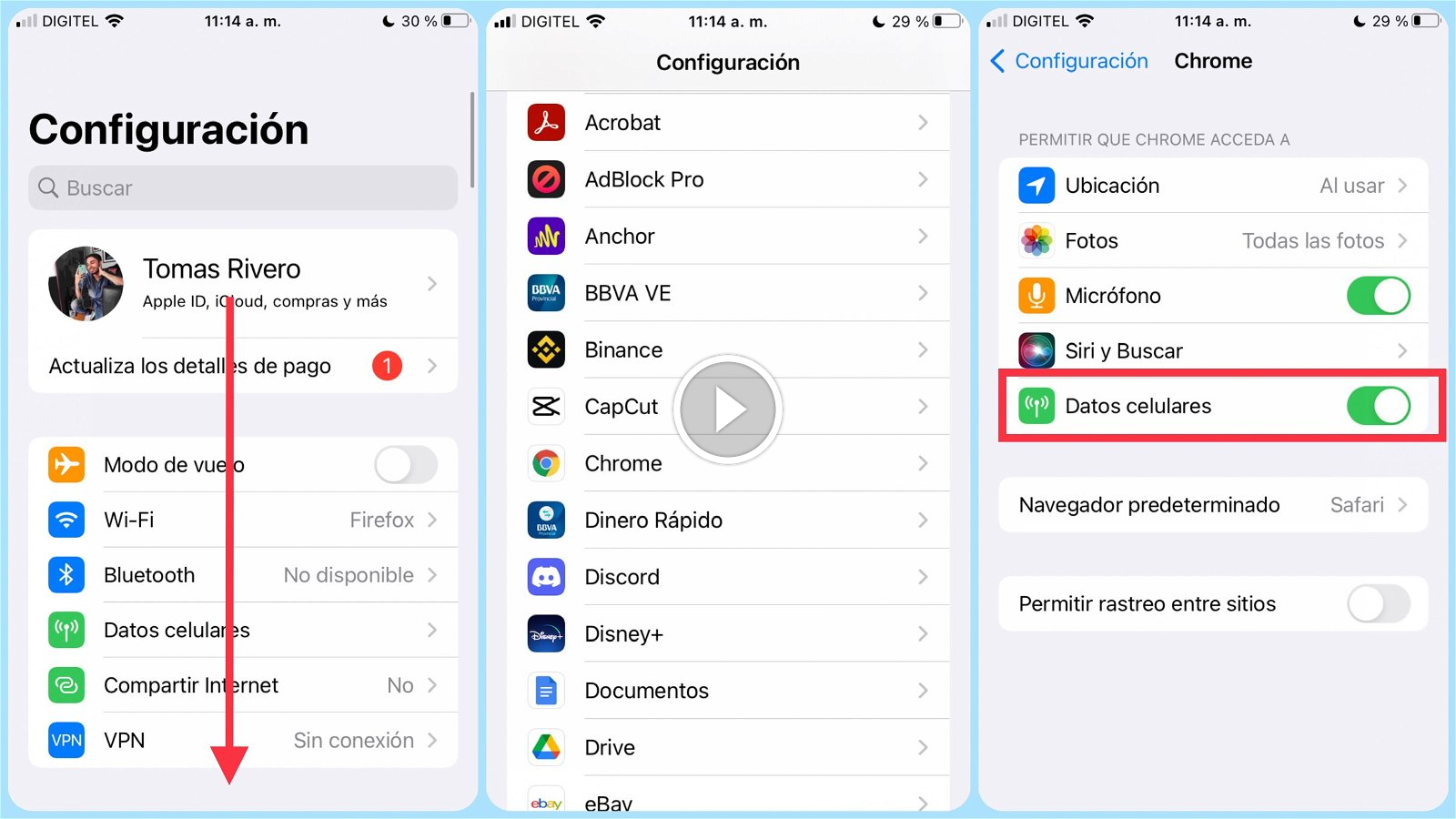
Если у вас есть iPhone и вы обеспокоены тем, что некоторые из ваших приложений могут потреблять слишком много данных, вы можете заблокировать их мобильный доступ в Интернет (4G или 5G), чтобы не платить дополнительную плату за вашу мобильную подписку или снизить скорость передачи данных.
Сэкономьте на своем мобильном тарифном плане, заблокировав доступ в Интернет к своим приложениям
Если вы обнаружите, что каждый месяц превышаете лимит данных вашего мобильного плана, стоит учитывать, что приложения, установленные на вашем телефоне, являются основной причиной этого чрезмерного потребления. Многие приложения потребляют данные в фоновом режиме, даже если вы их не используете. Это скрытое потребление данных может привести к увеличению счетов за мобильный телефон, особенно если вы часто путешествуете за границу.
Чтобы решить эту проблему, вам нужно восстановить контроль над своим смартфоном Apple и ограничить потребление мобильных данных. Вот как заблокировать доступ к сотовой сети для некоторых второстепенных приложений iPhone:
Как заблокировать программе доступ в Интернет? В брандмауэре Windows сделать это просто!
- Откройте настройки вашего iPhone, нажав на значок в виде шестеренки.
- Нажмите на раздел «Сотовые данные».
- В нижней части окна вы увидите полный список приложений, которые имеют доступ к вашей сети 4G или 5G.
- Коснитесь зеленого переключателя рядом с приложением, которое вы хотите использовать исключительно в сети Wi-Fi.
Выбранные приложения больше не будут иметь доступа к сотовой сети вашего мобильного оператора. Вы не сможете использовать эти приложения на ходу без подключения к Wi-Fi. Это должно помочь вам сохранить данные на вашем мобильном тарифном плане и повысить производительность вашего iPhone.
Однако важно отметить, что приложения, которым требуется постоянный доступ в Интернет, такие как службы обмена сообщениями или картографические инструменты (приложения GPS, такие как Waze), больше не будут работать должным образом: больше не будет уведомлений о входящих сообщениях или информации о дорожном движении.
Блокировка мобильного доступа к приложению также может нарушить работу систем синхронизации данных. Обязательно учитывайте этот аспект, прежде чем блокировать мобильный доступ приложения. Не стесняйтесь заранее проверять потребление данных каждым приложением, установленным на вашем iPhone.
Держите под контролем свой мобильный план
С появлением потоковых приложений (таких как Netflix), предлагающих контент Ultra HD, iPhone никогда не потреблял больше данных. Если вы не будете осторожны, вы можете быстро превысить лимиты своего мобильного плана.
Хорошей новостью является то, что операционная система iPhone (iOS) предлагает различные инструменты для контроля потребления данных. В предыдущем разделе мы увидели, как заблокировать доступ к мобильной сети для определенных приложений.
Как запретить доступ в интернет | Windows
В дополнение к этой мере мы рекомендуем использовать функцию экономии трафика iOS под названием «Режим низкого объема данных». Как следует из названия, эта функция значительно сократит объем данных, используемых вашими приложениями. Вот как включить его на вашем iPhone:
- Откройте настройки вашего iPhone.
- Выберите раздел «Сотовые данные».
- Нажмите «Параметры».
- Включите «Режим низкого объема данных».
Важно отметить, что процесс активации режима Low Data Mode в iOS зависит от того, совместим ли ваш телефон с мобильной сетью 5G. Если у вас есть iPhone последнего поколения, совместимый с 5G, следуйте этим инструкциям:
- Откройте раздел «Сотовые данные».
- Перейдите в «Параметры».
- Нажмите «Режим данных».
- Включите опцию «Режим низкого уровня данных».
Режим низкого объема данных поможет вам более точно контролировать данные, потребляемые каждым из ваших приложений. Вот основное влияние этой функции на функциональность ваших приложений:
- Приложения перестанут использовать ваше мобильное соединение в фоновом режиме, когда вы их не используете.
- Загрузка обновлений и автоматическое резервное копирование временно приостановлены.
- iPhone автоматически снизит качество отображаемого контента.
- Системы синхронизации данных приостановлены, в том числе iCloud Photos.
Конечно, всякий раз, когда ваш iPhone обнаруживает доступную сеть Wi-Fi, он автоматически отключает эти ограничения. Приостановленные резервные копии и обновления будут возобновлены.
Режим низкого объема данных не следует включать постоянно. Используйте его с умом, исходя из ваших потребностей, предпочтений и привычек использования. Тем не менее, преимущества, получаемые от этой функции, весьма значительны. Не забывайте время от времени отключать его.
Контролируйте потребление данных
Все меры, предпринятые для сокращения вашего потребления данных, окажут значительное влияние только в том случае, если вы сможете количественно оценить их реальную эффективность. Для этого вам необходимо регулярно отслеживать использование данных:
- Перейдите в «Настройки», а затем в «Сотовые данные».
- Нажмите «Сбросить статистику» в дату продления вашего плана.
Эта дата соответствует дате создания вашего контракта. Именно в этот день ваш оператор обновляет преимущества, включенные в ваш план (количество текстовых сообщений, время разговора и объем данных).
Источник: spnmedia.ru
Как заблокировать доступ в Интернет к определенным приложениям на Android. Как запретить приложению доступ в интернет андроид.

Чтобы разблокировать, коснитесь значка или значков подключения к Интернету в интерфейсе приложения или выключите общий переключатель в левом верхнем углу.
Ограничиваем Android-приложениям доступ в Интернет
Пользователи мобильного интернета с ограниченным трафиком данных вынуждены сильно ограничивать веб-соединение некоторых приложений. Современные владельцы смартфонов используют безлимитные интернет-пакеты на своих устройствах, поскольку уже давно стало обычным явлением, что приложениям для нормального функционирования требуется постоянное подключение к интернету.
Можно утверждать, что если трафик ограничен, то лучше вообще отключить Интернет. Но что если некоторым приложениям (например, мессенджеру или почтовому клиенту) нужен доступ в интернет даже в международном роуминге?
Запрет доступа к Интернет для определенных приложений
1. С помощью средств операционной системы
Ограничиваем доступ ребенку и другим пользователям к интернету через Wi-Fi роутер

Здравствуйте, дорогие читатели! Сегодня я расскажу, как ограничить доступ в интернет ребенку через роутер – по времени или через URL-адреса сайтов.
Применяя приведенные в этой инструкции рекомендации, вы также сможете ограничить доступ к вай фай другим пользователям – например, соседям, которые не хотят платить за интернет и поэтому используют ваш.
Описанный способ не зависит от марки вашего маршрутизатора: все выполняется одинаково в Tp-link, D-Link, Zyxel (Keenetic), ASUS и прочих моделях. Так как это базовый функционал, то он присутствует и в самых бюджетных устройствах.
Почему именно роутер
Конечно, сегодня существует множество ПО, платного и бесплатного, которое при установке позволяет внедрить родительский контроль на конкретном устройстве.
Недостаток такого решения в том, что достаточно смышленый ребенок, который захочет доступ в интернет, его непременно получит. Кроме того, хорошие утилиты, которые невозможно «обмануть», стоят хороших денег – например, Save Kids от Лаборатории Касперского.
В случае правильной настройки роутера нет необходимости «ковырять» каждый из девайсов по отдельности – он будет предоставлять доступ по расписанию и при необходимости фильтровать нежелательные УРЛы.

Не зная пароля, получить доступ в меню настроек маршрутизатора невозможно. В случае полного сброса настроек, что может сделать и ребенок, придется все перенастраивать заново, а зайти в интернет без этого не получится. Это делает бессмысленными такие «пляски с бубном».
Как настроить на маршрутизаторе отключение по расписанию
Родительский контроль такого типа требуется, например, чтобы предоставить доступ в Сеть всего на пару часов – вечером, когда уроки сделаны.
Если днем доступа в интернет нет, то и прогуливать школу, залипая в онлайн-игры дома, не имеет смысла: лучше прогулять ее в другом месте – например, в парке или каком-нибудь кафе.
Для начала необходимо перейти в настройки роутера и настроить DHCP сервер. Чтобы попасть в это меню, введите в адресной строке браузера IP-адрес, который указан в сопроводительной документации или на шильдике, наклеенном снизу на устройстве.
Как правило, это один из следующих адресов:
- 92.168.0.1;
- 192.168.1.1;
- 192.168.2.1.
По умолчанию логин и пароль, если вы его не меняли, одинаковые – это слово admin. Список устройств, которые подключаются к маршрутизатору, можно найти в разделе DHCP во вкладке «Список клиентов».
Как правило, кроме присвоенного IP, любой девайс транслирует и собственное название, поэтому вычислить его несложно.

Далее действуем в зависимости от того, как именно нужно настроить доступ в интернет. Если необходимо ограничить доступ всем клиентам локальной сети, достаточно создать одно-единственное правило – в разделе «Защита» во вкладке «Фильтрация адресов».Здесь необходимо указать:
- Рабочее время – интервал, на протяжении которого интернет будет доступен;
- IP-адрес – указать диапазон, в который попадают все ваши домашние устройства;
- Действие – разрешить.
Метод хорош тем, что устройства, которые не относятся к вашей рабочей группе, доступа в интернет вообще не получат. Если нужно назначать разное время доступа для разных девайсов, правил будет больше одного.
В качестве примера раздачи wi-fi по времени: в домашней сети есть роутер-модем с сетевым адресом 192.168.1.1, стационарный комп (192.168.1.2), ноутбук (192.168.1.3), планшет (192.168.1.4) и пара смартфонов (192.168.1.5 и 192.168.1.6).
Нам необходимо разрешить ПК и ноутбуку круглосуточный доступ, планшету на пару часов вечером с 18:00 до 20:00 и запретить доступ смартфонам вообще. Следует установить такие настройки:
- 192.168.1.2 и 192.168.1.3 с 00:00 до 24:00 – разрешить;
- 192.168.1.4 с 18:00 до 20:00 – разрешить;
- 192.168.1.5 и 192.168.1.6 см 00:00 до 24:00 – запретить.
Как видите, придется создать всего 3 правила в настройках, что не отнимет много времени.

В случае, если устройства каждый раз при подключении к маршрутизатору получают новые IP-адреса, рекомендую воспользоваться функцией «Зарезервировать», чтобы раз и навсегда привязать конкретный адрес к определенному гаджету.
Как заблокировать Ютуб и другие сайты
Для того, чтобы заблокировать любой сайт на роутере Tenda или девайсе другого бренда, необходимо, как и в предыдущем случае, перейти в его настройки, введя IP-адрес в адресной строке браузера и авторизовавшись в учетной записи.
Далее необходимо найти вкладку «Родительский контроль» и в открывшемся окне установить галочку или перетащить переключатель в положение Enabled.
Далее следует установить родительское устройство. Если это будет компьютер, с которого вы зашли в настройки, скопируйте его MAC адрес из поля MAC address of you PC в поле MAC Address of Parental PC. Далее нажмите кнопку Add new, чтобы добавить девайс, для которого будут установлены ограничения.
Заполняются такие поля:
- Mac address of Children PC – можно скопировать из настроек DHCP сервера, определив устройство по названию. Если правило нужно применить для всех пользователей локалки, не заполняйте это поле.
- Allowed Domain Name – не обязательно указывать полное имя сайта, достаточно ввести только его часть: например, просто слово youtube. Регистр значения не имеет.
- Website Description – описание сайта. Заполнять не обязательно.
- Effective Time – интервал, когда действует создаваемое правило. По умолчанию указано anytime, то есть любое время.
- Status. Вариант действия правила. Если установить Disabled, оно будет действовать, и ребенок сможет посетить любые ресурсы, кроме указанных в списке. Если выбран вариант Enabled, можно будет зайти только на сайты из списка.
Как и в предыдущем случае, необходимо сохранить введенные настройки и перезагрузить роутер.
А на этом все. Также для вас будут полезны публикации « Как проверить, кто подключен к моему wifi роутеру » и « как проверить скорость wifi соединения с роутером ».
Буду признателен всем, кто поделится этим постом социальных сетях. Не прощаюсь – завтра снова «в эфире».
С уважением, автор блога Андрей Андреев.
Источник: infotechnica.ru